The bat сервер не предоставил корневой сертификат
Обновлено: 06.07.2024
Сервер не представил корневой сертификат в сессии и соответствующий корневой сертификат не найден в адресной книге.
Это соединение не может быть секретным. Пожалуйста, свяжитесь с администратором Вашего сервера.
…возникает в случае, когда The Bat! не имеет нужного SSL-сертификата при получении почты.
Это может возникать в различных ситуациях и причина в том, что в отличие от большинства программ, использующих Windows-хранилище сертификатов, у The Bat! — своё. И если по каким-то какая-то программа добавит важный сертификатстандартнымметодом (лишь в Windows-хранилище), то The Bat! про это не узнает и ориентируясь на собственное — выдаст ошибкуНеизвестный сертификат СА«.
RootCA.ABD и TheBat.ABD
Самый простой способ попытаться побороть ошибкуНеизвестный сертификат CA— просто удалить хранилище сертификатов The Bat!, чтобы он при следующей загрузке сделал новое. ФайлыRootCA.ABDиTheBat.ABDнаходятся в основном каталоге The Bat!, который можно узнать нажав/посмотревСвойства — Настройка — Система — Почтовый каталог«.
Приветствие TLS не завершено. Недействительный сертификат сервера (Поставщик цепочки этого S/MIME сертификата не найден)
Первый способ может не помочь и вы получите ту же ошибкуНеизвестный сертификат СА«, а в журнале работы почтового ящика будет что-то типа:
Главное здесь для нас:
Поставщик: generated by avast! antivirus for SSL scanning, avast! Mail Scanner, avast! Mail Scanner Root.
В частности, такая проблема, когдапоставщик сертификата неизвестен(в нашем случае —avast! Mail Scanner Root«) получается у тех, кто использует Avast версий 8 и новее, где он научился проверять почту на SSL-шифрованных соединениях, а The Bat! про это (и про Avast) не в курсе.
Для исправления нужно добавить сертификат издателя (issuer)avast! Mail Scanner Rootв доверенные корневые сертификаты The Bat!, т.к. сам Аваст его добавил в доверенные( trusted) лишь в Windows-хранилище сертификатов, а, как писалось выше, у The Bat! оно своё. Для этого выполняем командуcertmgr.msc», находим и экспортируемavast! Mail Scanner RootизДоверенные корневые центры сертификации», либо просто берём тут ниже прикреплённый файл (это и есть сертификат Аваст).
После импортируем этот сертификат в нужный ящик. Для этого придётся выполнить длинную и неочевидную последовательность действий (привет взебатописателям!):
1. Добавить сам сертификат: Ящик — Свойства почтового ящика — Общие сведения — Сертификаты — Импортировать — выбираем нужный сертификат (например, avast!MailScannerRoot.cer)
2. Добавить добавленный сертификат в доверенные (см. картинку): Просмотреть — Путь сертификации — Добавить к доверенным
После этого ошибкаНеизвестный сертификат CAточно исчезнет. Не навсегда — до следующего обновления Windows, The Bat!, антивируса или ещё чего-нибудь…

Наиболее часто рассматриваемая проблема возникает из-за некорректно установленных времени и даты. Дело в том, что корневые сертификаты безопасности имеют определённый срок действия, и всякие несоответствия между прописанными внутри файла данными и текущими в системе могут приводить к подобному сбою. Следовательно, для его устранения достаточно установить правильные значения. Выполнение этой операции покажем на примере Windows 10.
-
Наведите курсор на индикатор времени, который обычно находится в правом части панели задач, нажмите правую кнопку мыши и выберите пункт «Настройка даты и времени».





Способ 2: Обновление корневых сертификатов
Иногда причина проблемы кроется в повреждении или устаревании файлов корневых сертификатов. Устранить этот сбой можно инсталляцией соответствующих апдейтов.
Windows 10
Для актуальной на момент написания статьи версии «окон» процесс получения обновлений максимально простой – достаточно убедиться, что активна система их автоматической загрузки, или же вручную установить накопительный пакет. На нашем сайте уже есть соответствующие руководства, приведём на них ссылки ниже.

Windows 7
С «семёркой» дела обстоят иначе – её официальная поддержка уже прекращена, поэтому настоятельно рекомендуем установить Windows 10. Но если это по тем или иным причинам неприемлемо, выход из ситуации есть – действуйте так:
-
Перейдите по указанной ниже ссылке.



Способ 3: Устранение вирусной угрозы
Известны случаи, когда проблемы с доверием сертификатов возникают вследствие активной деятельности зловредного ПО – например, вирус заразил или подменил имеющиеся. Если наблюдаются дополнительные симптомы в виде необычного поведения операционной системы или программ, вы точно столкнулись с атакой зловредов. Воспользуйтесь инструкцией далее для устранения этой проблемы.

Способ 4: Установка сертификатов GeoTrust
Последний метод, достаточно эффективный, но потенциально опасный, заключается в самостоятельном добавлении пользователем новых сертификатов, полученных напрямую с ресурсов поставщика. Далее мы опишем необходимые для этого шаги.
Обратите внимание! Выполнение следующих действий может нарушить безопасность вашего компьютера, поэтому вы делаете это на свой страх и риск!
- Посетите ресурс компании GeoTrust Primary Certification Authority по представленной выше ссылке.
- Вверху таблицы должен быть блок с именем «GeoTrust Primary Certification Authority», взгляните на него – внизу должна быть ссылка, озаглавленная как «Root Download Link», кликните по ней ПКМ и выберите «Сохранить как…». Должен загрузиться документ в формате PEM.





С помощью диалогового окна «Проводника» выберите скачанное на шаге 2. Если система его не распознаёт, в меню «Тип» укажите «Все файлы».





Данный метод помогает устранить проблему только для распространённых сайтов и сервисов, тогда как с малоизвестными действия могут оказаться неэффективными.

Отблагодарите автора, поделитесь статьей в социальных сетях.


В целом привязать ошибку к конкретной ситуации нельзя, однако ее значение абсолютно понятно: The Bat! не имеет необходимого SSL-сертификата на момент получения почты с защищенного сервера.
Основной причиной неполадки является то, что мейлер от Ritlabs использует собственное хранилище сертификатов, в то время как подавляющее большинство других программ довольствуется расширяемой базой данных Windows.
Способ 1: сброс хранилища сертификатов


По умолчанию месторасположение каталога с данными мейлера таково:
Другой вариант устранения неисправности заключается в переходе на систему шифрования от Microsoft. При смене криптопровайдера мы автоматически переводим The Bat! на использование системного хранилище сертификатов и тем самым исключаем конфликты баз данных.


Отблагодарите автора, поделитесь статьей в социальных сетях.


Что означает ошибка «сервер не представил корневой сертификат в сессии the bat»?
Из текста ошибки понятно, что «камнем преткновения» стала некая программа или процесс, сертификат которой является не проверенным или вызывает подозрение (если говорить «простым языком»). Иногда даже переустановка операционной системы с последующей установкой программы, не исправляет данной ситуации (из приведенных ниже способов устранения неполадки будет понятно, почему так происходит).
Итак, если сервер прервал соединение the bat, может помочь:


Итак, в программе откройте «Свойства» вкладка «S/MIME и TLS» и в разделе «Реализация S/MIME и сертификаты TLS» поставьте галочку на строке «Microsoft CryptoAPI». Перезагрузите программу и подтвердите принятие изменений.

Что делать, если по-прежнему невозможно соединиться с сервером he bat?
- 3. Возможно, ошибка «the bat сервер не представил корневой сертификат в сессии» возникла вследствие активности антивируса (например, «Avast»). Такое возможно потому, что антивирус (особенно «Avast» версии 8 и выше) проверяет почту на SSL-шифрование, а программа «The Bat!» не может распознать данный процесс, и сертификат и «уходит» в ошибку.
Возникает данный сбой из-за того, что хранилища сертификатов у программы и операционной системы разные, и после установки (или запуска) некой программы, ранее неизвестной «The Bat!», программа просто «отказывается» от работы с непроверенными источниками.
Для решения требуется просто добавить сертификат издателя в список доверенных:

В завершение стоит остановиться на достоинствах программы «The Bat!», коих немало. Например:
Сервер не представил корневой сертификат в сессии и соответствующий корневой сертификат не найден в адресной книге.
Это соединение не может быть секретным. Пожалуйста, свяжитесь с администратором Вашего сервера.
RootCA.ABD и TheBat.ABD
Приветствие TLS не завершено. Недействительный сертификат сервера (Поставщик цепочки этого S/MIME сертификата не найден)
Главное здесь для нас:
Поставщик: generated by avast! antivirus for SSL scanning, avast! Mail Scanner, avast! Mail Scanner Root.
После импортируем этот сертификат в нужный ящик. Для этого придётся выполнить длинную и неочевидную последовательность действий (привет взебатописателям!):
Сервер не предоставил корневой сертификат в сессии the bat: что делать?

Что означает ошибка «сервер не представил корневой сертификат в сессии the bat»?
Из текста ошибки понятно, что «камнем преткновения» стала некая программа или процесс, сертификат которой является не проверенным или вызывает подозрение (если говорить «простым языком»). Иногда даже переустановка операционной системы с последующей установкой программы, не исправляет данной ситуации (из приведенных ниже способов устранения неполадки будет понятно, почему так происходит).
Итак, если сервер прервал соединение the bat, может помочь:


Итак, в программе откройте «Свойства» вкладка «S/MIME и TLS» и в разделе «Реализация S/MIME и сертификаты TLS» поставьте галочку на строке «Microsoft CryptoAPI». Перезагрузите программу и подтвердите принятие изменений.

Что делать, если по-прежнему невозможно соединиться с сервером he bat?
- 3. Возможно, ошибка «the bat сервер не представил корневой сертификат в сессии» возникла вследствие активности антивируса (например, «Avast»). Такое возможно потому, что антивирус (особенно «Avast» версии 8 и выше) проверяет почту на SSL-шифрование, а программа «The Bat!» не может распознать данный процесс, и сертификат и «уходит» в ошибку.
Возникает данный сбой из-за того, что хранилища сертификатов у программы и операционной системы разные, и после установки (или запуска) некой программы, ранее неизвестной «The Bat!», программа просто «отказывается» от работы с непроверенными источниками.
Для решения требуется просто добавить сертификат издателя в список доверенных:

В завершение стоит остановиться на достоинствах программы «The Bat!», коих немало. Например:
Тема: "Сервер не представил корневой сертификат в сессии…"
"Сервер не представил корневой сертификат в сессии…"
Уважаемый All, что это может быть? Где копать? Заранее респект за любые советы…
Не помогает, ничего похожего там нет.
Может быть, можно как-то провести экспорт сертификата из адресной книги Бата, что работает на другом компьютере, и импортировать в неработающий? Или я сейчас бред говорю?
Будет он с вами добрый
Начать стоит с того, что перестать употренезадачать каннабис и немножко попытаться думать головой, желательно своей… и глюки отпустят
Объясняю подробно и прошу переместить в FAQ, если этого еще там нет
TheBat! Неизвестный сертификат СА

Здесь я не буду говорить о достоинствах и недостатках этой программы. Кто пользуется этой программой, тот наверно уже давно оценил ее.
Однако, при работе с программой, как и с любой другой возникают «неприятные моменты», которые надо решать.
Недавно я столкнулся с такой проблемой. Когда нажимаешь Получить новую почту,

выскакивает окно, Неизвестный сертификат СА

Конечно можно нажать ОК и все, но меня это не устраивает по причине того, что у меня много почтовых ящиков и нажимать ОК приходится для каждого ящика.
Если вам это окно не мешает, то эту статью можете дальше не читать, а кто решит избавится от этой «проблемы», я предлагаю 2 варианта ее решения.
Лично у меня сработал 2-й вариант, но я расскажу об обоих вариантах.

1-й способ.
Нужно перезаписать базу данных сертификатов СА, находится база данных сертификата по пути Свойства — Настройка — Система в пункте Почтовый каталог
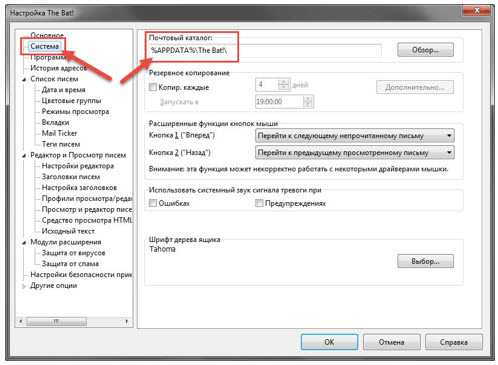
Но просто так, из программы этого сделать не получится.
Нужно зайти по пути C:UsersИмя_пользователяAppDataRoamingThe Bat! и удалить 2 файла — RootCA.ABD и TheBat.ABD
Но прежде чем удалять файлы, закройте программу.
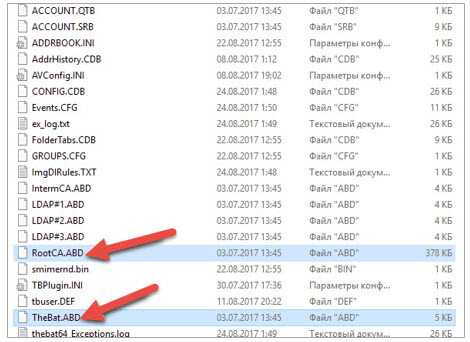
Как я писал выше, этот метод у меня не сработал, и я применил 2-й способ.
2-й способ.
Второй способ заключается в переходе на систему шифрования от Microsoft, делается это так.
Идем по пути Свойства — S/MIME И TLS
раздел Реализация S/MIME и сертификаты TLS включаем радиокнопку (отмечаем пункт) Microsoft CryptoAPI и нажимаем ОК.
Теперь, чтобы изменения вступили в силу нужно перезагрузить программу. Теперь окно Неизвестный сертификат СА, не должно больше появляться, у меня все получилось.
Других способов решения этой проблемы, я к сожалению, не знаю.
Удачи!
С уважением, Сергей Бурдин
Читайте также:

